Як експортувати нотатки в Apple Notes як PDF на будь-якому пристрої

Дізнайтеся, як експортувати нотатки в Apple Notes як PDF на будь-якому пристрої. Це просто та зручно.
Щоб захистити облікові записи користувачів, Facebook запустив функцію довірених контактів . За допомогою цієї функції ми можемо легко відновити свій пароль Facebook, якщо ми не можемо увійти в наш обліковий запис за допомогою зареєстрованої електронної пошти або номера телефону, щоб отримати код автентифікації облікового запису. Через це сьогодні це вважається надзвичайно ефективним способом захисту вашого облікового запису Facebook .
Якщо ви все ще не знаєте, як налаштувати функцію довірених друзів у Facebook. Далі Download.vn представить статтю про те, як додати довірених друзів у Facebook , зверніться до неї.
Відеоінструкції щодо додавання надійних друзів у Facebook
Інструкції щодо встановлення довірених друзів Facebook на вашому комп’ютері
Крок 1: Спочатку ми отримаємо доступ до нашого облікового запису Facebook і ввійдемо в нього на комп’ютері.
Крок 2. Потім натисніть значок трикутника у верхньому правому куті екрана. Потім натисніть Налаштування та конфіденційність .
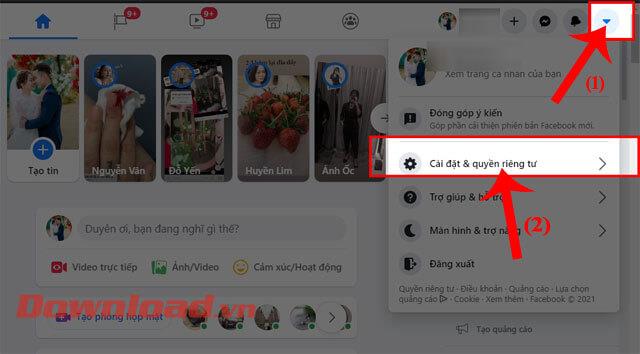
Крок 3: Далі натисніть Налаштування .
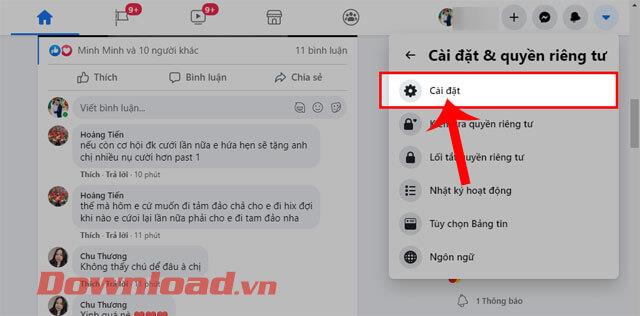
Крок 4. У розділі «Загальні налаштування » торкніться «Безпека та вхід» у лівій частині екрана.
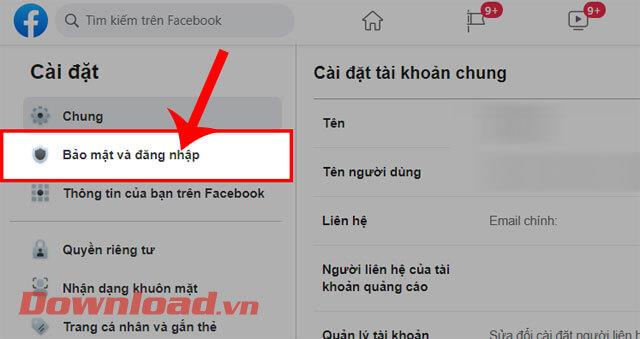
Крок 5. Прокрутіть екран униз, а потім натисніть кнопку «Вибрати друзів» у розділі «Вибрати від 3 до 5 осіб, з якими потрібно зв’язатися, якщо ваш обліковий запис заблоковано» .
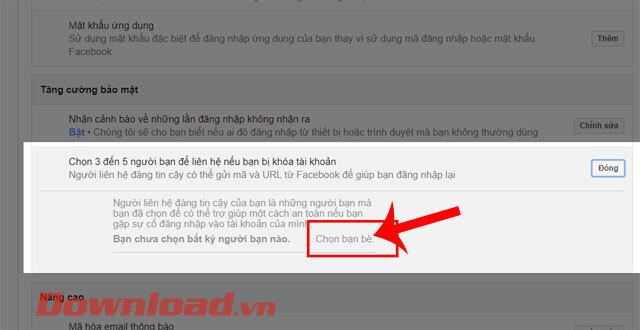
Крок 6: Тепер на екрані з’явиться вікно « Що таке довірений контакт », натисніть кнопку «Вибрати довірений контакт» .
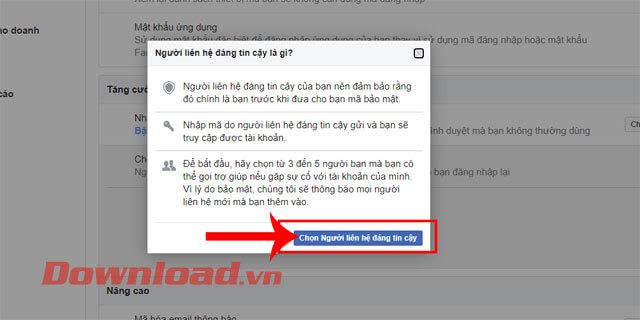
Крок 7. У вікні «Вибрати довірений контакт» введіть ім’я облікового запису Facebook друга, якому ви довіряєте, а потім натисніть кнопку «Підтвердити» .
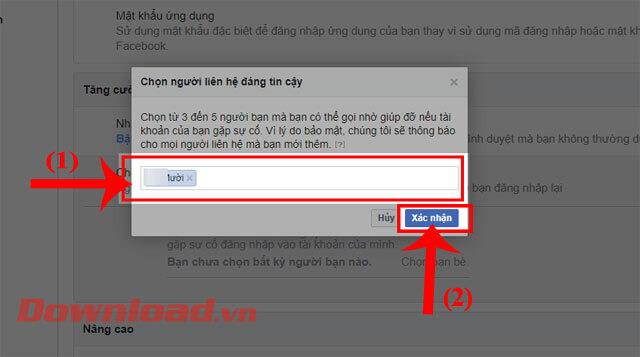
Інструкції щодо додавання довірених друзів у Facebook на вашому телефоні
Крок 1. Відкрийте програму Facebook на своєму телефоні, а потім натисніть значок із трьома рисками у верхньому правому куті екрана.
Крок 2. Проведіть пальцем по нижньому екрану, а потім торкніться Налаштування та конфіденційність .
Крок 3: Далі натисніть Налаштування .


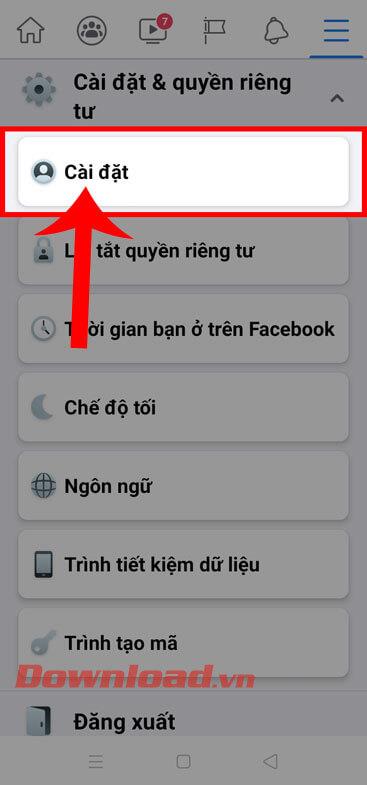
Крок 4. Прокрутіть екран униз у розділі «Безпека» , натисніть «Безпека» та увійдіть .
Крок 5: Продовжуйте гортати вниз по екрану до розділу «Підвищення безпеки» , а потім натисніть «C» , щоб вибрати від 3 до 5 друзів, щоб зв’язатися, якщо ваш обліковий запис заблоковано .
Крок 6. Торкніться кнопки «Вибрати довірений контакт» у нижній частині екрана.


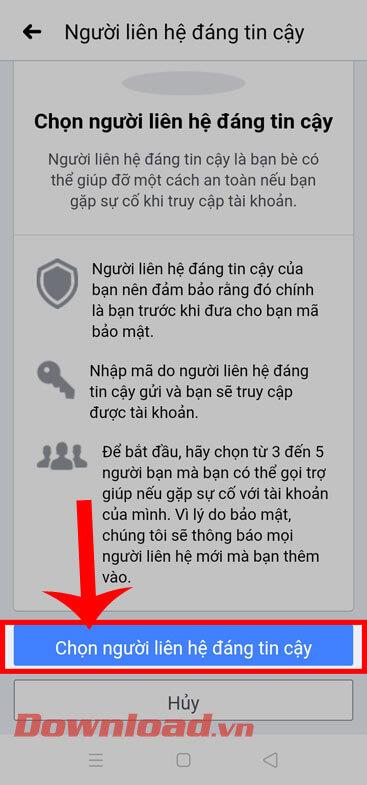
Крок 7: Введіть пароль для входу до облікового запису Facebook , а потім натисніть кнопку «Продовжити» .
Крок 8: Введіть ім’я друга, для якого потрібно встановити режим довіри, а потім натисніть кнопку «Готово» .

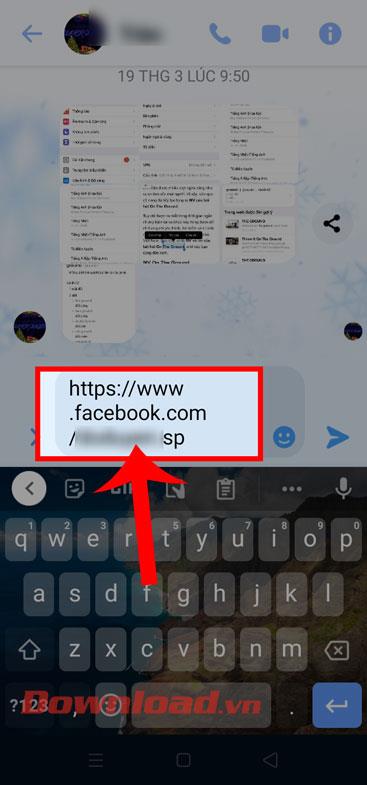
Бажаю успіхів!
Дізнайтеся, як експортувати нотатки в Apple Notes як PDF на будь-якому пристрої. Це просто та зручно.
Як виправити помилку показу екрана в Google Meet, що робити, якщо ви не ділитеся екраном у Google Meet? Не хвилюйтеся, у вас є багато способів виправити помилку, пов’язану з неможливістю поділитися екраном
Дізнайтеся, як легко налаштувати мобільну точку доступу на ПК з Windows 11, щоб підключати мобільні пристрої до Wi-Fi.
Дізнайтеся, як ефективно використовувати <strong>диспетчер облікових даних</strong> у Windows 11 для керування паролями та обліковими записами.
Якщо ви зіткнулися з помилкою 1726 через помилку віддаленого виклику процедури в команді DISM, спробуйте обійти її, щоб вирішити її та працювати з легкістю.
Дізнайтеся, як увімкнути просторовий звук у Windows 11 за допомогою нашого покрокового посібника. Активуйте 3D-аудіо з легкістю!
Отримання повідомлення про помилку друку у вашій системі Windows 10, тоді дотримуйтеся виправлень, наведених у статті, і налаштуйте свій принтер на правильний шлях…
Ви можете легко повернутися до своїх зустрічей, якщо запишете їх. Ось як записати та відтворити запис Microsoft Teams для наступної зустрічі.
Коли ви відкриваєте файл або клацаєте посилання, ваш пристрій Android вибирає програму за умовчанням, щоб відкрити його. Ви можете скинути стандартні програми на Android за допомогою цього посібника.
ВИПРАВЛЕНО: помилка сертифіката Entitlement.diagnostics.office.com



![[ВИПРАВЛЕНО] Помилка 1726: Помилка виклику віддаленої процедури в Windows 10/8.1/8 [ВИПРАВЛЕНО] Помилка 1726: Помилка виклику віддаленої процедури в Windows 10/8.1/8](https://img2.luckytemplates.com/resources1/images2/image-3227-0408150324569.png)
![Як увімкнути просторовий звук у Windows 11? [3 способи] Як увімкнути просторовий звук у Windows 11? [3 способи]](https://img2.luckytemplates.com/resources1/c42/image-171-1001202747603.png)
![[100% вирішено] Як виправити повідомлення «Помилка друку» у Windows 10? [100% вирішено] Як виправити повідомлення «Помилка друку» у Windows 10?](https://img2.luckytemplates.com/resources1/images2/image-9322-0408150406327.png)


